Excelで重複データを抽出する【はじめに】

Excelを使って表などを作成していると、その表の中に作成した文字列が重複することがあります。全く同じ内容のデータが重複している場合は、1列にまとめるなどして見栄えをよくしたいですよね。しかし表の中のデータの個数が多い場合は、重複している文字列を見つけるのもなかなかに大変です。目で探して見つける方法もありますが、それよりも関数を使えばExcelのワークシート上で重複しているデータを素早く見つけられます。この記事ではExcelで重複している文字列を抽出する方法を紹介します。

Excelで重複文字列を抽出する方法

早速Excelで重複している文字列を抽出する方法を紹介します。今回は単一の列と複数列での重複文字列の抽出の2種類を紹介します。まずは基本的な1つの列での重複文字列抽出です。

今回は例として上の画像のExcelの表を使用します。まず関数を用いて重複を見つけるには、重複かどうか関数に判断してもらうための列を作る必要があります。今回はE列に重複判断用の列を作成しています。

そしてExcelで重複している文字列の抽出に用いるのは「COUNTIF関数」です。
重複判定用の列を追加し「COUNTIF 関数」で重複しているか判定します。 B 列のセルで重複しているか判定するには、次のように入力します。重複しているデータには重複と表示されます。

COUNTIF関数の使用により、重複している文字列が抽出されました。これがExcelで重複している文字列を見つける基本的な方法です。文字列の個数が増えてもやり方は同じです。
Excelで複数列の重複文字列を抽出する方法STEP①
続いては、Excelで複数列の重複文字列を見つける方法を紹介します。上述の方法では、1つの列の重複文字列のみ見つけられました。しかし複数列に渡って重複している文字列がある場合は、列ごとに重複文字列を見つけるよりも、複数列をまとめて判定した方が効率的です。
複数列の重複文字列を見つける際にもやはり「COUNTIF関数」を使用します。まずはExcelの表を用意します。

そして単一の列で重複文字列を見つけるときとの違いは、Excelの表に、セル結合用の列を用意する点です。例の画像では作業列という名前になっています。複数列の重複文字列を見つけるには、まず対象の列をすべて結合する必要があります。
作業用列を追加します。B 列と C 列の値で重複しているか判定するにはそれらを結合します。行全体で重複しているか判定するにはすべての列を結合します。
Excelで複数列の重複文字列を抽出する方法STEP②
重複文字列を抽出したい列の結合が終わったら、ここからは先ほどと同じように「COUNTIF関数」を使用して、重複文字列を抽出していきます。
今回のCOUNTIF関数の数式は以下のようになります。

これで、B列とC列の重複している文字列を抽出できました。
Excelの重複文字列抽出は関数を使えば簡単!
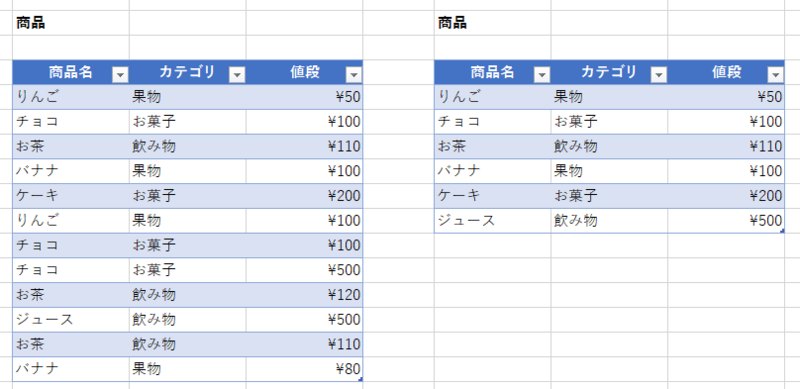
ここまで、Excelで重複している文字列を抽出する方法を紹介しました。ワークシート上での重複している文字列の判定は、なんだか難しそうに感じるかもれませんが、COUNTIF関数の使い方さえ分かれば文字列の個数が多くても、簡単に抽出できます。最初は、文字列の個数を少なめにした重複文字列を抽出するための表を作って練習してみてもいいかもしれませんね。使えるととても便利な機能です。ぜひ試してみてください。
































